サイズが違う原稿を同時に読み取る
- ScanSnap の[Scan]ボタンが紫色で点灯していることを確認します。
-
ScanSnap に原稿をセットします。
-
原稿の先端をそろえます。
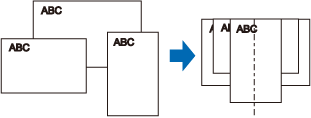
-
原稿を給紙カバー(原稿台)の中央にセットします。
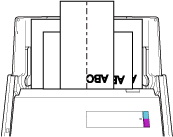
重要すべての原稿がピックローラー(中央)の上に重なるようにセットしてください。ピックローラーから離れた位置に原稿があると、給紙できません。
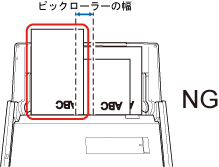
サイドガイドは、読み取る原稿の中で最大幅の原稿に合わせてください。サイドガイドを原稿の幅に合わせないと、原稿づまりが発生することがあります。
最大幅以外の原稿は、まっすぐ読み取られるようにセットしてください。
原稿が傾いて読み取られると、以下の現象が発生する場合があります。
イメージデータが欠ける
イメージデータに斜めの線が入る
原稿サイズと一致しないイメージデータが保存される
名刺やレシートなど、原稿のサイズが似ている原稿を同時に読み取ったあとは、イメージデータが、指定の保存先サービスに転送されているか、必ず確認してください。別の保存先サービスに連携された場合は、以下を参照してください。
-
原稿の先端をそろえます。
-
ScanSnap の[Scan]ボタンを押して、原稿を読み取ります。
ScanSnap Cloud サービスにイメージデータを送信している間は、[Scan]ボタンが青色に点滅します。
イメージデータの送信が完了すると[Scan]ボタンが紫色の点灯状態に戻ります。
ScanSnap Cloud アプリケーションのスキャンリストを更新すると、スキャンリストに新しい読み取り履歴が追加されます。スキャンリストについてはメイン画面を参照してください。
ヒントイメージデータが保存先サービスに保存されたとき、コンピュータに通知が届きます。
-
原稿の種別に対応した保存先サービスを直接起動して、イメージデータが正しく読み取られているか確認します。
イメージデータは、ScanSnap Cloud アプリケーションのプレビューでも確認できます。
ヒント指定した保存先サービスにイメージデータが保存されない場合、原稿の種別が誤って判別された可能性があります。その場合は、別の保存先サービスに転送できます。詳細は、別の保存先サービスに転送するを参照してください。
上記の対処が難しい場合は、原稿の種別の判別を無効にして、1 つの保存先サービスを指定してください。原稿の種別に関係なく、指定した保存先サービスに保存されます。詳細は、ScanSnap Cloud 設定画面(「スキャン設定」タブ)を参照してください。
